Als u de video kunt zien maar geen geluid kunt horen tijdens het afspelen van een film of tv-programma op Netflix, vindt u hieronder een aantal methoden om het probleem van Geen geluid op Netflix in Windows 10 op te lossen.

Geen geluid op Netflix in Windows 10
Voordat u doorgaat met de stappen om het probleem van No Sound op Netflix in Windows 10 op te lossen, moet u ervoor zorgen dat het volume zowel op uw computer als in de Netflix-speler is ingeschakeld.
Probeer ook een ander tv-programma of film af te spelen en kijk of het probleem zich blijft voordoen.
1. Controleer verbindingen
Bekijk de HDMI-kabel en de internetkabel (in het geval van bedraad internet) goed en zorg ervoor dat zowel de HDMI-kabel als andere verbindingen correct zijn aangesloten.
2. Sluit ongebruikte apps en browsertabs
De prestaties van Netflix op uw Windows 10-computer zijn afhankelijk van de hoeveelheid geheugen en verwerkingsbronnen die op uw computer beschikbaar zijn voor het streamen van Netflix-video's.
Maak daarom zoveel mogelijk bronnen vrij door alle ongebruikte apps en browsertabbladen op uw computer te sluiten.
3. Stel Audio in op Studiokwaliteit
1. Klik op het luidsprekerpictogram in de rechterbenedenhoek van uw taakbalk en kies Afspeelapparaten.

2. Klik vervolgens op het tabblad Afspelen> Luidsprekers> Eigenschappen.
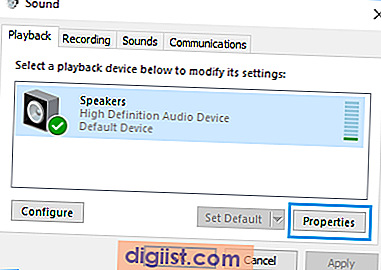
3. Klik in het scherm Luidsprekereigenschappen op het tabblad Geavanceerd en selecteer 24 bit, 192000 Hz (studiokwaliteit) geluid.

4. Klik op OK om deze instelling op te slaan.
Speel nu een video op Netflix en kijk of je het geluid kunt horen.
4. Installeer updates
Netflix maakt gebruik van Microsoft Silverlight, dus zorg ervoor dat je de nieuwste versie van Microsoft Silverlight op je Windows 10-computer hebt.
1. Klik op de Start-knop> pictogram Instellingen> Updates en beveiliging.
2. Klik in het volgende scherm op Windows Update in het zijmenu en klik vervolgens op de knop Controleren op updates.

3. Laat Windows controleren op beschikbare updates en installeer deze op uw computer.
5. Installeer de audiostuurprogramma's opnieuw
Het probleem van Geen geluid op Netflix in Windows 10 kan te maken hebben met het stuurprogramma voor de geluidscontroller die beschadigd raakt.
1. Klik met de rechtermuisknop op de Start-knop en selecteer Apparaatbeheer.

2. Klik in het scherm Apparaatbeheer met de rechtermuisknop op het apparaat dat wordt vermeld onder "Besturing voor geluid, video en games" en klik op de optie Apparaat verwijderen in het contextmenu.

3. Start uw computer opnieuw op.
Nadat de computer opnieuw is opgestart, installeert Windows automatisch het stuurprogramma.
6. Wijzig de audio-instellingen
Soms is het probleem van Geen geluid op Netflix in Windows 10 gerelateerd aan de video die wordt ingesteld op een geluidsoptie die niet door uw computer wordt ondersteund.
1. Open de Netflix-app op uw computer.
2. Begin een film of tv-programma op Netflix te spelen.
3. Terwijl de video wordt afgespeeld, beweegt u uw muis over het scherm en klikt u op het pictogram Dialoog.

4. Kijk in het menu dat verschijnt of surround sound (5.1) is geselecteerd. Probeer het te veranderen in een beschikbare niet-5.1 optie.
Probeer na deze wijziging een film op Netflix te spelen en kijk of je de audio duidelijk kunt horen.
7. Schakel de audio-uitgang naar HDMI
HDMI-verbinding verzendt zowel video- als audiosignalen via een enkele kabel. Als de instelling Audio-uitvoer op uw computer niet automatisch wordt gewijzigd in HDMI-uitvoer, moet u deze handmatig schakelen door het volgende te doen:
1. Open het Configuratiescherm op uw computer.

2. Klik in het Configuratiescherm op Hardware en geluiden> Audioapparaten beheren.

3. Stel op het volgende scherm HDMI of Digitale audio in als standaardaudioapparaat.





